Sie können mit den 5 Methoden endgültig gelöschte Fotos bei iPhone einfach wiederherstellen, unabhängig davon, ob Sie ein Backup haben oder nicht. Wenn Sie Zeit sparen wollen, können Sie direkt den besten Weg mithilfe von FonePaw iPhone Datenrettung ausprobieren und die gelöschten Bilder wiederherstellen.
Vielleicht haben Sie versehentlich oder wegen des vollen Speichers von Ihrem iPhone viele Fotos gelöscht und bereuen jetzt dies. Ob es eine Möglichkeit gibt, sie zu retten? Keine Sorge, in diesem Artikel werden 5 Möglichkeiten vorgestellt, gelöschte Fotos auf Ihrem iPhone wiederherzustellen. Darüber hinaus erfahren Sie noch, wie Sie die Fotos auf Ihrem iPhone besser verwalten können, um Datenverlust zu vermeiden. Egal, ob Sie vorher ein Backup erstellt haben, können Sie eine eignete Methode finden und das Problem lösen.

Zuletzt gelöschte Fotos wiederherstellen beim iPhone durch Fotos App
Wenn Ihre Bilder vor weniger als 30 Tagen gelöscht wurden, ist die Wiederherstellung direkt aus der Fotos App die schnellste und effektivste Methode.
iPhone kann Bilder in seinem internen Online-Speicher speichern. Die App selbst bietet einen Ordner zur Wiederherstellung gelöschte Fotos. Bei iPhone werden die Bilder in iCloud und im Speicher für etwa 30 Tage gespeichert. Sie haben also genügend Zeit, um zuletzt gelöschte Bilder auf dem iPhone weiderherzustellen.
- öffnen Sie das iPhone, gehen Sie zu Fotos App. Tippen Sie unten „Alben“.
- Scrollen Sie nach unten und finden Sie „Zuletzt gelöscht“, dann klicken darauf.
- Ein Fenster öffnet sich. Hier klicken Sie oben rechts auf „Auswählen“.
- Wählen Sie nach dem Bedürfnis diese Fotos auswählen, die Sie wiederherstellen möchten. Schließlich tippen Sie „Wiederherstellen“. Alle Fotos werden wiederhergestellt.
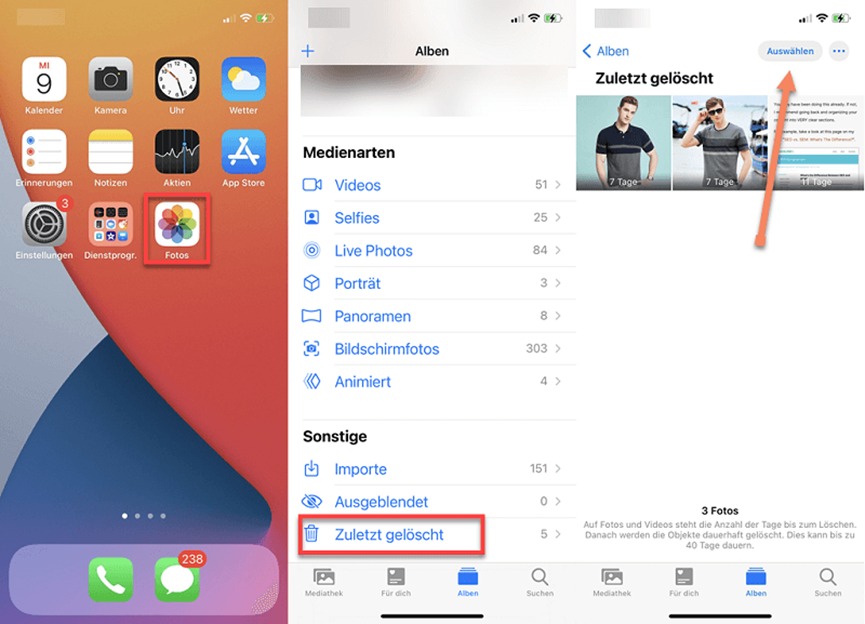
iPhone gelöschte Fotos wiederherstellen ohne Backup [100% ERFOLG]
Wenn Sie Ihre Bilder gelöscht haben, ohne im Voraus ein Backup zu erstellen, ist FonePaw iPhone Datenrettung Ihre beste Wahl. Das Programm kann Fotos aus iTunes/iCloud-Backup extrahieren sowie gelöschte Bilder auf dem iPhone ohne Backup wiederherstellen. Es wird die gelöschten Fotos direkt auf Ihrem Gerät finden und dann auf den PC wiederherstellen.
Gratis Download Gratis Download
Sie können jetzt diese iPhone Fotorettung kostenlos herunterladen, befolgen die kurzen Anweisungen und kriegen Ihre verlorenen Fotos zurück.
Schritt 1. iPhone mit dem Computer verbinden
Starten Sie FonePaw iPhone Datenrettung und verbinden über USB-Kabel Ihr iPhone mit dem Computer. Gelegentlich taucht das Pop-up Diesem Computer vertrauen auf dem Handy auf. Tippen Sie einfach auf Vertrauen, damit wird Ihr iPhone vom Programm erkannt.
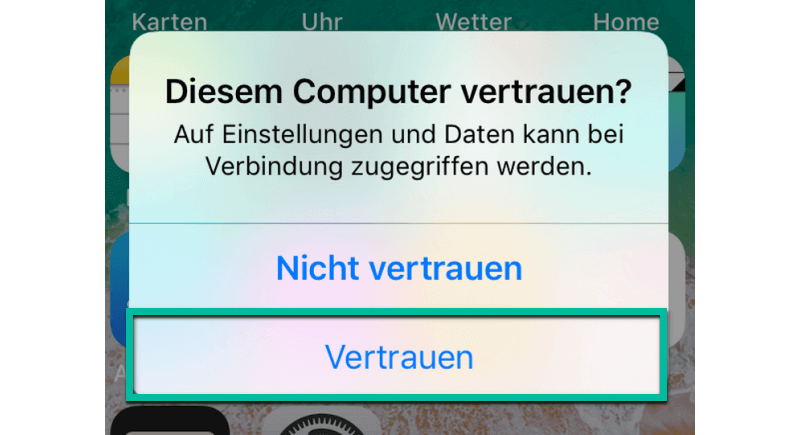
Schritt 2. iPhone Bilder ausscannen
Klicken Sie auf die Schaltfläche „Scannen starten“. Das Programm beginnt, Ihr iPhone nach allen gelöschten Fotos zu scannen. Die Scanzeit hängt von der Menge Ihrer Daten ab.
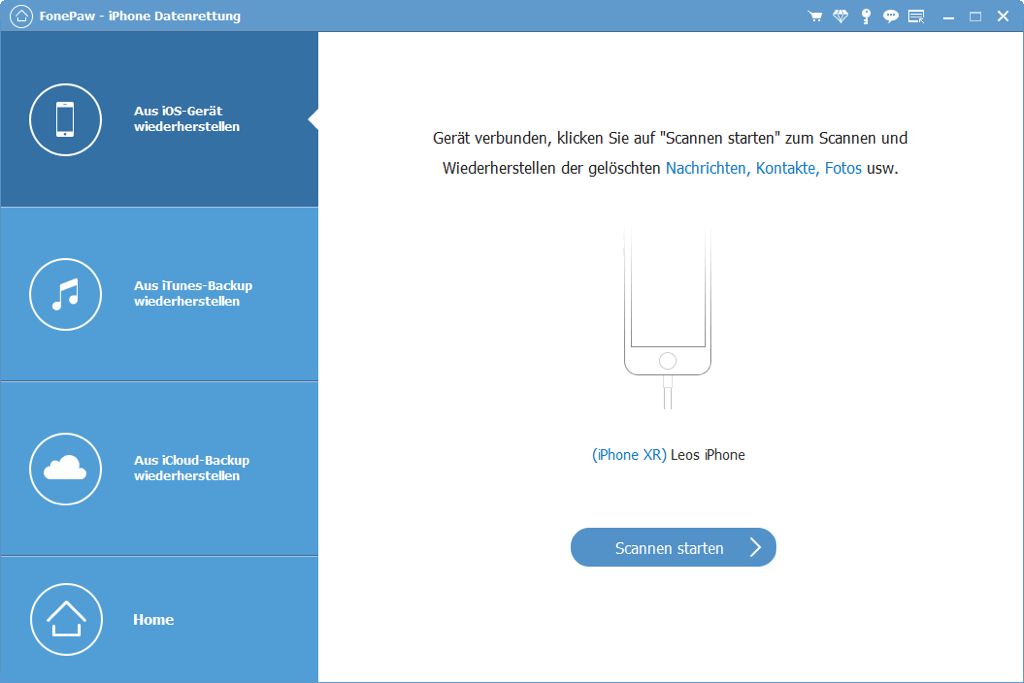
Schritt 3 Vorschau der gelöschten Fotos
Nachdem alle Ihre iPhone gelöschte Bilder gescannt wurden, können Sie sowohl verlorene als auch vorhandene Bilder auf dem iPhone sehen. Sie können die Ergebnisse verfeinern, indem Sie die Schaltfläche „Nur gelöschte Objekte zeigen“ aktivieren. So werden nur die gelöschten Fotos angezeigt.

Tipp: Außer Fotos können Sie auch andere Daten z. B. Kontakte, Nachrichten, Anrufverlauf, Notizen aus dem iCloud-Backup extrahieren und wiederherstellen.
Schritt 4. Komplett gelöschte Bilder auf dem iPhone wiederherstellen
Markieren Sie die Fotos, die Sie benötigen, und klicken Sie unten in der rechten Ecke der Benutzeroberfläche auf „Wiederherstellen“. Warten Sie einen Moment, und bald bekommen Sie alle gelöschten iPhone-Fotos zurück.
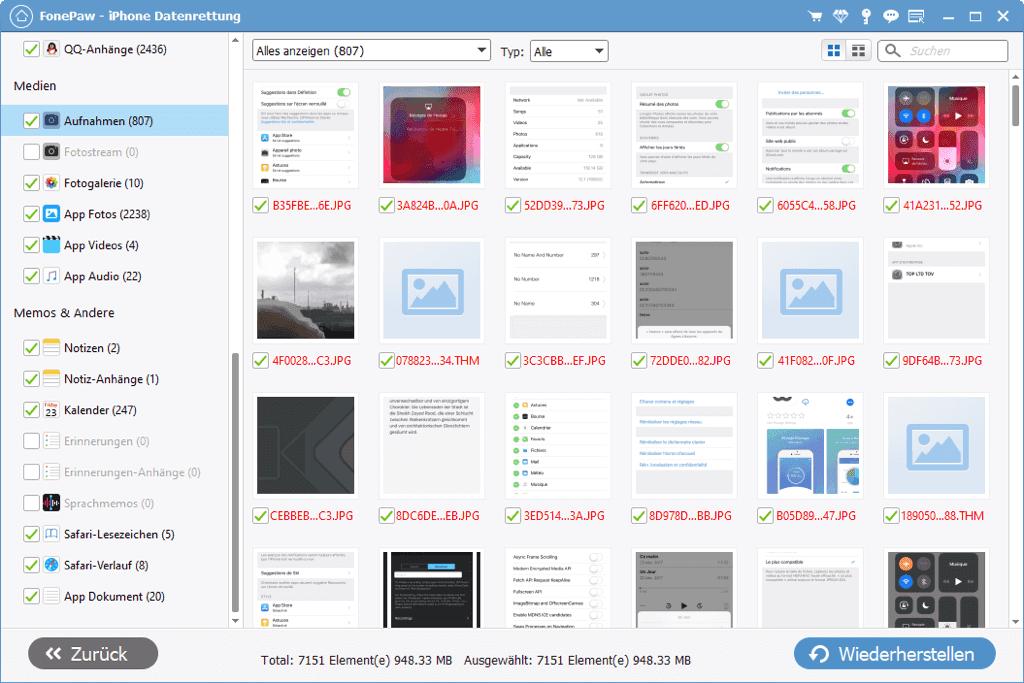
 Warning!
Warning!
# Video Guide: iPhone gelöschte Fotos wiederherstellen
FonePaw iPhone Datenrettung ist eine professionelle Rettungssoftware, die viele Arten von Dateien wie Kontakte, LINE-Chats wiederherstellen kann. Sie können Ihre Rettungsaktion leicht damit starten. Seine leistungsstarke Datenrettungstechnologie ermöglicht es, Ihre verlorenen Fotos mit einer sehr hohen Erfolgsquote zu retten und Ihre Erinnerungen lebendig zu halten!
Gratis Download Gratis Download
Gelöschte Fotos wiederherstellen iPhone aus Backup
Das Backup ist auch eine weitere Option, um gelöschte Fotos auf dem iPhone wiederherzustellen. Da es verschiedene Möglichkeiten gibt, Fotos auf dem iPhone zu sichern, bieten wir hier drei verschiedene Lösungen an und können Sie nach Bedarf eine auswählen.
Tipp: Um Datenverlust zu vermeiden, müssen Sie sich angewöhnen, häufig Backups zu erstellen und die letzten Backups auf dem neuesten Stand zu halten, aber auch nicht alle alten Backups zu löschen, für den Fall, dass mit Ihrer Hauptsicherung etwas schief geht.
iPhone Fotos wiederherstellen kostenlos aus iTunes-Backup
Wenn Sie das iPhone mit iTunes gesichert haben, dann möglicherweise, können Sie Ihre gelöschten Fotos dort finden. So können Sie alte iPhone Bilder wiederherstellen aus dem iTunes-Backup:
- Verbinden Sie Ihr iPhone per USB-Kabel mit Ihrem Computer und starten Sie iTunes App.
- Gehen Sie zu „übersicht“ und klicken Sie unter der Registerkarte Backups auf „Backup wiederherstellen“.
- Wählen Sie das Backup aus, das Sie wiederherstellen möchten, und klicken Sie auf „Wiederherstellen“.
- Lassen Sie Ihr Gerät verbunden, bis der gesamte Vorgang abgeschlossen ist. Ihr Gerät wird neu gestartet und anschließend mit iPhone gelöschten Bildern aus dem früher erstellten iTunes-Backup synchronisiert.
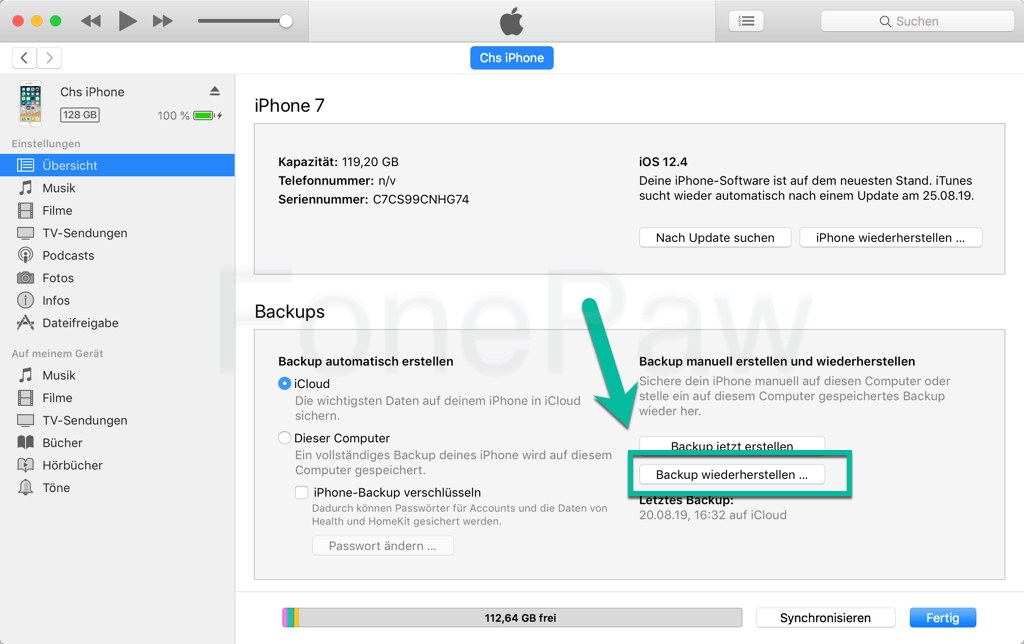
Klingt’s einfach. Doch es gibt zwei Probleme.
- Erstens, da die Backupdaten nicht angezeigt werden, könnte man das falsche iTunes-Backup wiederherstellen.
- Zweitens, wenn die gelöschten Bilder nicht in der Sicherung gespeichert werden, werden sie dann nach der Wiederherstellung für immer verlieren.
Gelöschte iPhone Bilder wiederherstellen mit FonePaw Backup-Extractor
Kann man also aus dem iPhone Backup nur Fotos wiederherstellen? Ja, Sie können FonePaw verwenden. Die Funktion iPhone Datenrettung kann als iTunes Backup Extractor funktionieren, so dass man iTunes-Backup auslesen und nur Fotos daraus extrahieren kann, ohne das gesamte iTunes-Backup wiederherzustellen. Darüber hinaus können Sie all die im iTunes-Backup gesicherten Daten ansehen, damit Sie die richtigen Fotos vor der Wiederherstellung überprüfen und dann ohne Problem zurückbekommen können.
Schritt 1. iTunes-Backup auswählen und scannen
Starten Sie iPhone Datenrettung auf Ihrem Computer. Wählen Sie die Option „Aus iTunes-Backup wiederherstellen“ aus. Anschließend werden alle iTunes-Backups auf Ihrem Computer angezeigt. Klicken Sie auf die Schaltfläche „Starten“, somit wird FonePaw das iTunes Backup auslesen.
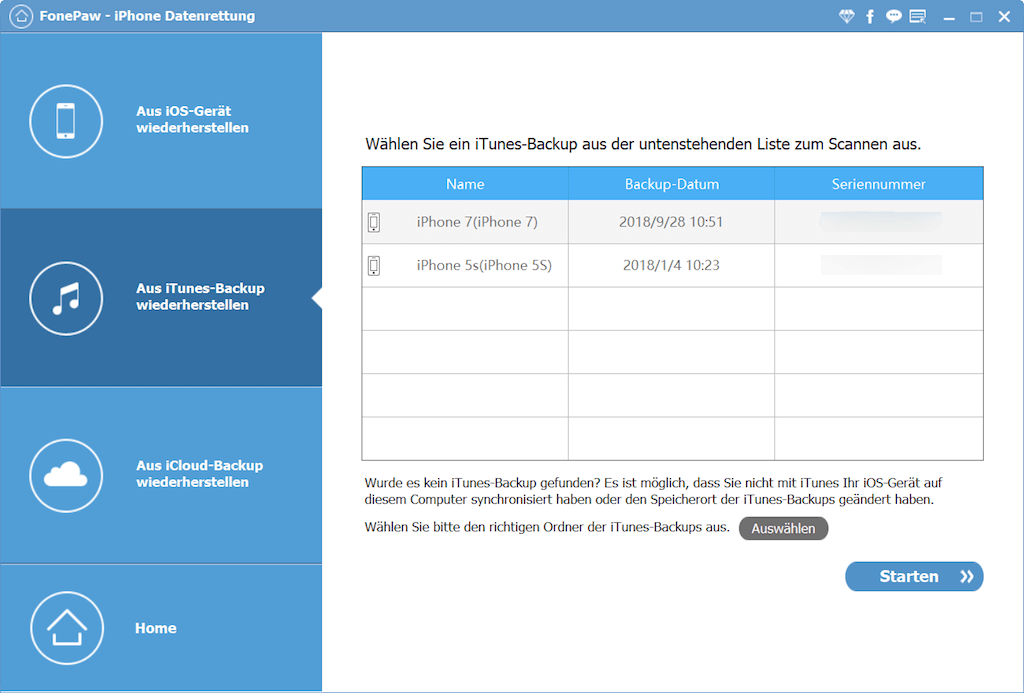
Schritt 2. Vorschau und Wiederherstellung der gelöschten iPhone-Fotos
Klicken Sie nach dem Scan links auf den Fotospeicherort z.B. die Alben Aufnahmen, Fotostream, oder Fotobibliothek. Alle gesicherten Bilder werden dann rechts in Miniatur angezeigt. Finden und markieren Sie die gelöschten Fotos, und klicken Sie auf „Wiederherstellen“. So werden alle gelöschten iPhone-Fotos wiederhergestellt auf den Computer.
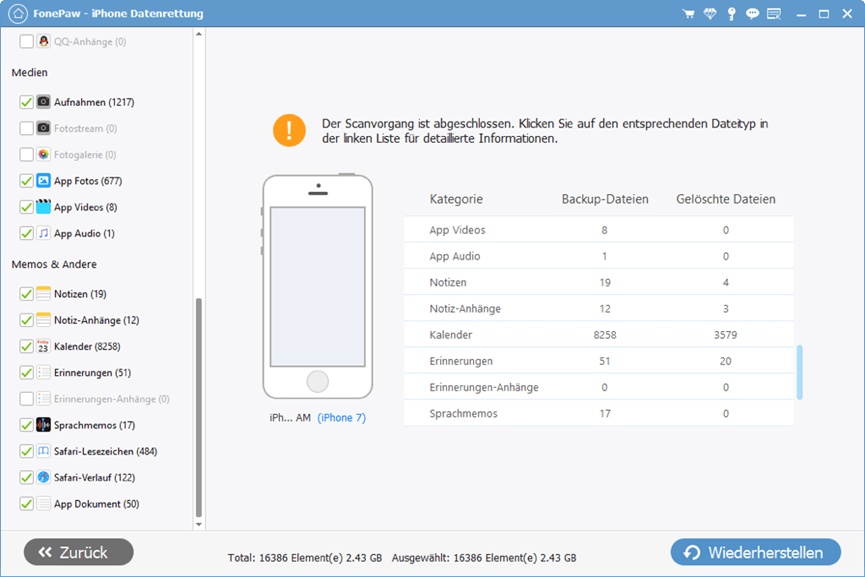
iPhone Bilder weg? Wiederherstellen via Finder-App
Ab macOS Catalina sorgt der Finder für die Sicherung und Wiederherstellung Ihres iPhones. Der gesamte Prozess ist sehr einfach und anfängerfreundlich.
Folgen Sie diesen Schritten, um gelöschte Fotos aus iPhone Backup wiederherzustellen:
Schritt 1. Starten Sie den Finder auf dem Ihren Mac Computer und verbinden Sie Ihr iPhone mit Ihrem Computer.
Schritt 2. Wählen Sie Ihr iPhone aus der Liste der Orte auf der linken Seite aus.
Schritt 3. Klicken Sie auf die Registerkarte „Allgemein“ und dann wählen Sie die Schaltfläche „iPhone wiederherstellen“ aus.
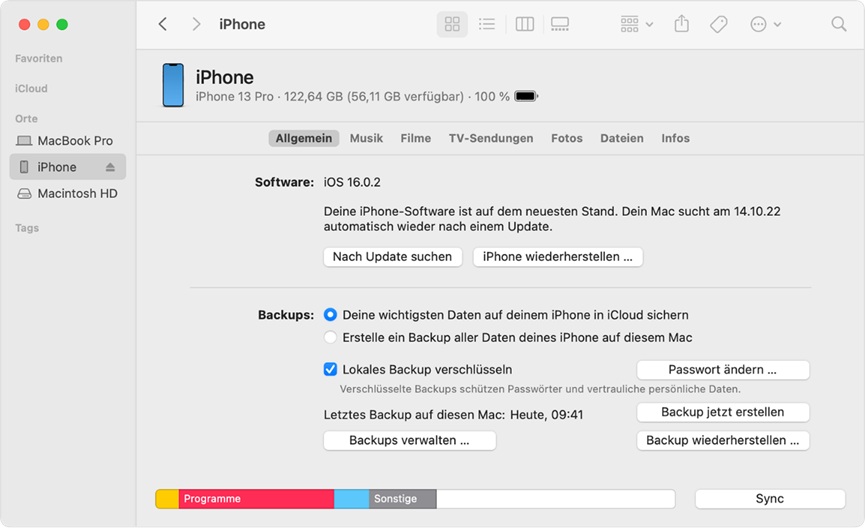
Schritt 4. Lassen Sie den Finder ein Backup Ihres iPhones erstellen, bevor Sie es wiederherstellen.
Schritt 5. Klicken Sie auf die Schaltfläche „Wiederherstellen“, um zu bestätigen, Ihr iPhone aus einer Sicherung wiederherzustellen.
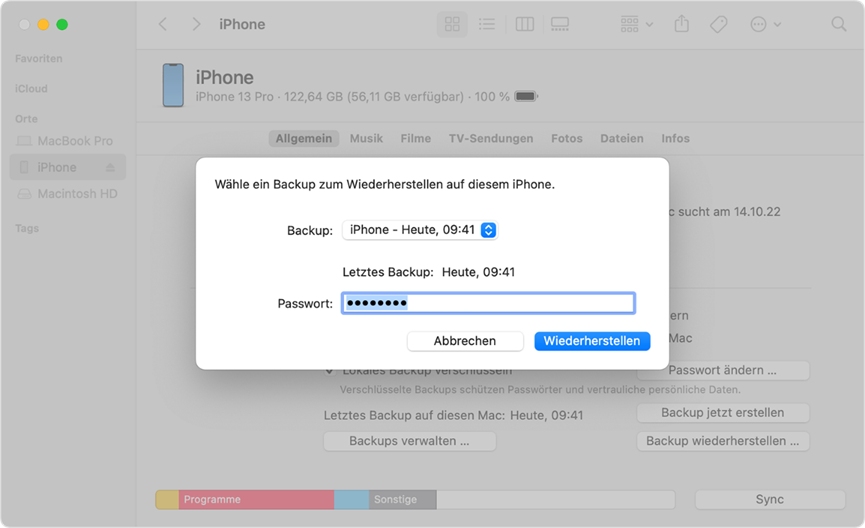
Schritt 6. Trennen Sie die Verbindung zum iPhone nach dem Neustart nicht, sondern warte darauf, dass es mit dem Computer synchronisiert wird. Nachdem die Synchronisierung abgeschlossen ist, können Sie es vom Computer trennen.
Gelöschte iPhone Bilder aus iCloud wiederherstellen
Wenn Sie iCloud Backup auf Ihrem iPhone aktiviert haben, können Sie auch verlorene Bilder daraus abrufen. Um gelöschte Bilder aus dem iCloud-Backup wiederherzustellen, müssen Sie:
Schritt 1. Gehen Sie zu Einstellungen > Allgemein > Zurücksetzen > Alle Inhalte und Einstellungen löschen, um Ihr iPhone auf die Werkseinstellungen zurückzusetzen;
Schritt 2. Nach Werkeinstellung richten Sie Ihr iPhone ein und stellen Sie iPhone zurückgesetzte Bilder aus dem iCloud-Backup wieder her.
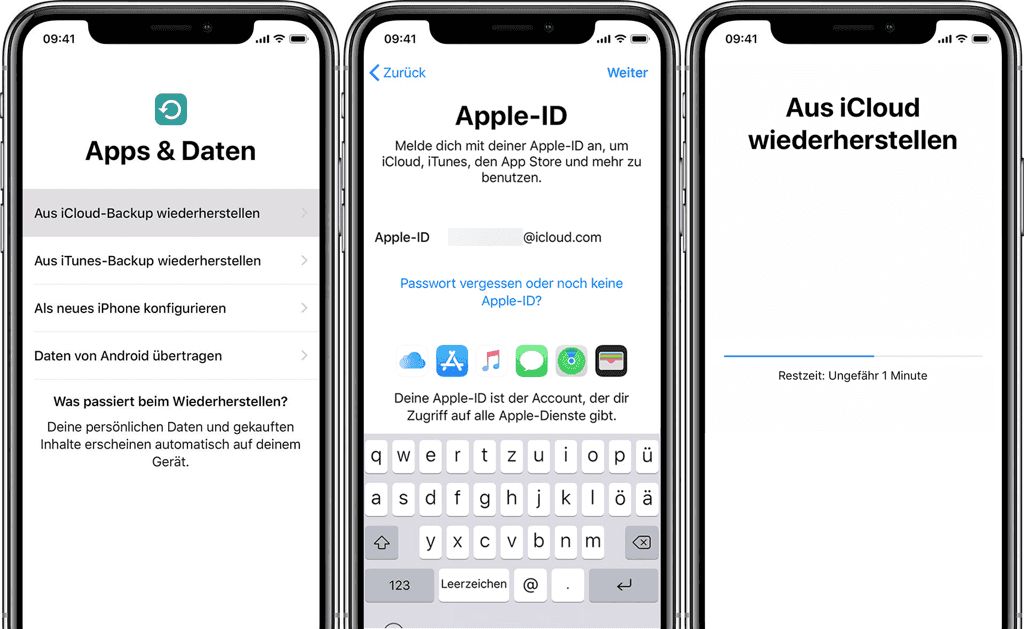
Gelöschte Fotos vom iPhone wiederherstellen mit Messaging-Apps
Wenn die oben genannten Methoden fehlschlagen, probieren Sie vielleicht noch die ultimative Methode aus, iPhone gelöschte Fotos wiederherzustellen, wenn Sie sie über IM-Apps wie WhatsApp oder Viber geteilt haben.
Auch wenn diese Fotos von Ihrem iPhone gelöscht wurden, nachdem Sie sie verschickt haben, werden sie noch möglicherweise auf den Servern der IM-Apps gespeichert. Aber die Bilder können komprimiert werden und die Originalqualität kann beeinträchtigt sein. Wenn es Ihnen nichts ausmacht, ist dies ein guter Weg, dies zu tun.
Einige Apps wie Messenger und Viber ermöglichen es Ihnen, alle freigegebenen Medien an einem Ort anzuzeigen. So können Sie ganz einfach alle Bilder durchsuchen, die Sie mit einem Kontakt geteilt haben, und die Bilder extrahieren, die Sie wiederherstellen möchten. Andere Apps können Sie vielleicht Filter verwenden, um die gewünschten Bilder herauszufiltern. Wie Discord können Sie den Suchmodifikator has:image verwenden, um alle Nachrichten mit einem eingebetteten Bild zu filtern. Wenn Sie nur Nachrichten sehen möchten, die Sie selbst gesendet haben, können Sie auch from:user hinzufügen.
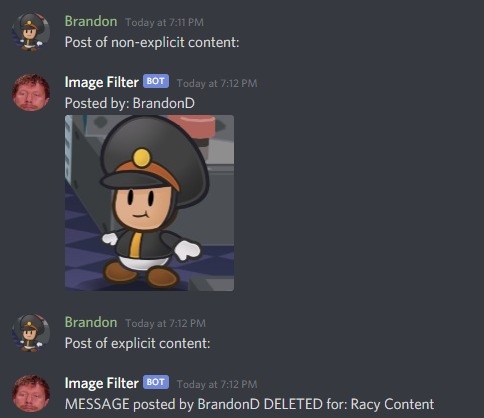
iPhone Fotos besser verwalten damit Datenverlust vermeiden
Fotos belegen den großen Teil unseres iPhone-Speichers. Eine bessere Verwaltung der iPhone-Fotos wird daher den Speicherplatz deutlich erhöhen. Hier ein paar Tipps:
Fotos nicht doppelt speichern
Wenn wir den HDR-Modus des iPhones verwenden, haben wir zwei Fotos auf dem Telefon gespeichert: die HDR-Version und die normale Version. Oder wenn wir Instagram verwenden, haben wir beide die gefilterte Version und die normale Version.
Um doppelte iPhone Fotos zu vermeiden, gehen Sie zu „Einstellungen“ > „Kamera“ und deaktivieren Sie „Foto behalten“. Oder schalten Sie auf Instagram „Einstellungen“ > „Konto“ > „Originalfotos speichern“ aus.
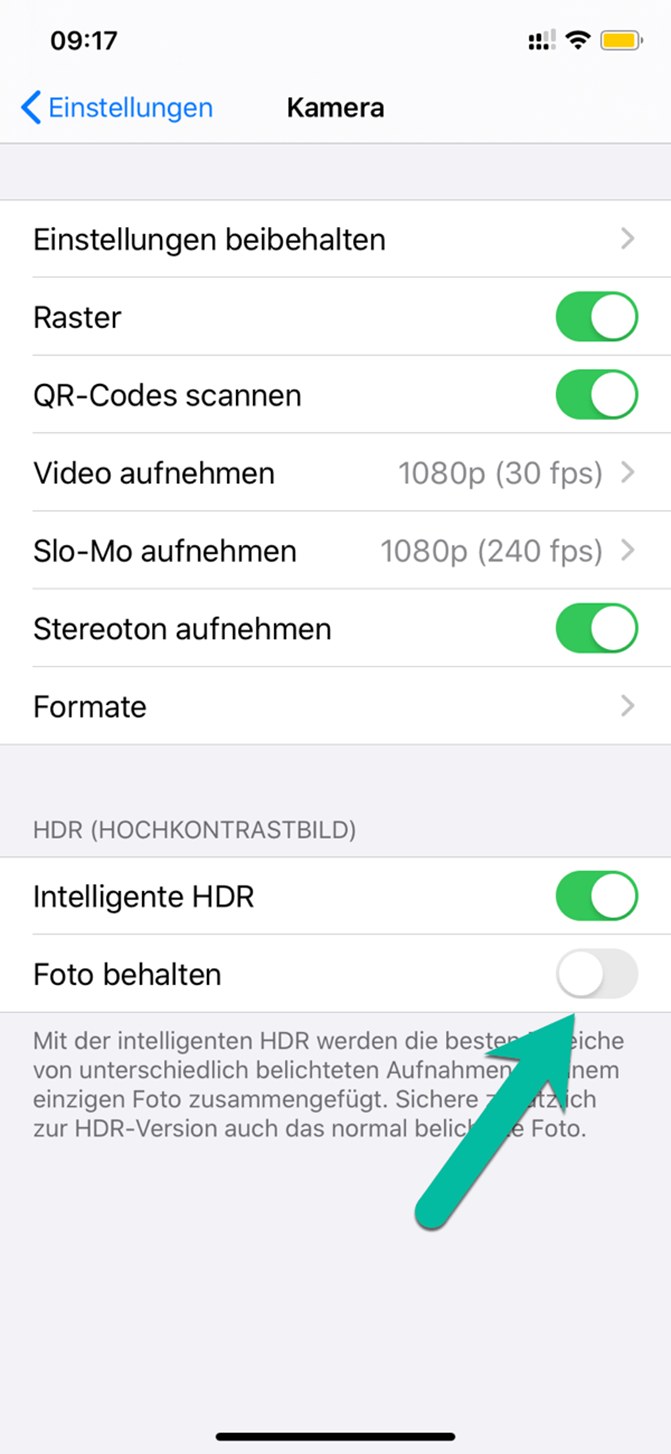
Foto Datensicherung & Wiederherstellung
FonePaw iOS Datensicherung & Wiederherstellung erstellt iPhone/iPad-Backups schnell und unterstützt perfekt mehrere Datentypen. Sobald Ihr iOS-Gerät mit einem PC verbunden ist, scannt sie Ihr iOS-Gerät nach Dateien und ermöglicht Ihnen, mit einem Klick ein Backup zu erstellen. Und es gibt keine Begrenzung für die Anzahl der Backups.
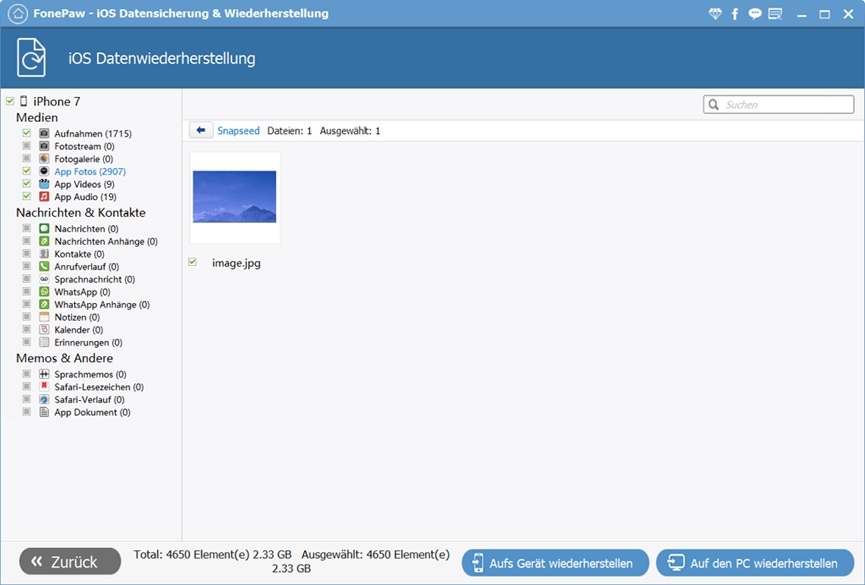
 Mehr erfahren
Mehr erfahren
Fazit
Wie wir oben erklärt haben, gibt es 5 Möglichkeiten, gelöschte Fotos auf Ihrem iPhone wiederherzustellen. Falls Ihre iPhone Bilder gelöscht wurden, können Sie zunächst Fotos App überprüfen und sie wiederherstellen, denn gelöschte Fotos werden innerhalb von 30 Tagen in „Zuletzt gelöscht“ gespeichert. Wenn nicht, müssen Sie eine professioneller Datenrettungssoftware wie FonePaw iPhone Datenrettung verwenden.
Gratis Download Gratis Download
Wenn Sie Ihre Fotos gelöscht haben, werden sie nicht wirklich gelöscht, sondern nur als „verfügbarer“ Speicherplatz markiert, und nur wenn neue Daten geschrieben werden, werden diese Fotos wahrscheinlich überschrieben. Je eher Sie also FonePaw iPhone Datenrettung verwenden, um Ihre Daten wiederherzustellen, desto höher ist die Erfolgsquote.
FAQs iPhone gelöschte Bilder wiederherzustellen
Kann man endgültig gelöschte Bilder beim iPhone wiederherstellen?
In diesem Fall können Sie normalerweise nicht vom Album „Zuletzt gelöscht“ in der Fotos-App diese Bilder wiederherstellen. Vielleicht können Sie auch aus dem Backup sie zurückzufinden versuchen. Bei der Datenwiederherstellung ist jedoch Zeit das A & O, daher empfehlen wir Ihnen, eine professionelle Software wie FonePaw iPhone Datenrettung zu verwenden.
Vom Papierkorb iPhone Fotos wiederherstellen – geht das?
Es gibt zwei Arten von Papierkörben. Der eine speichert all die auf dem iPhone gelöschten Dateien. Aber man kann nirgendwo einen Zugriff darauf auf dem Gerät finden. Der liegt tatsächlich in dem internen Speicher. Außerdem gibt es eine andere Art von Papierkorb auf dem iPhone. Die kürzlich gelöschten Dateien finden wir am meistens in dem sogenannten „Zuletzt gelöscht“ Ordner auf dem iPhone. In diesem Fall kann man nach obigen Schritten iPhone Fotos aus dem „Papierkorb“ wiederherstellen.





















